7月29号,相信大家都知道这个日子,这是win10正式版发布的日子,微软也开始向广大win7,win8,win8.1用户推送win10更新,但是这个推送过程由于用户量比较多,时间也就有了差异。那么有没有办法能马上获取Win10更新呢?回答是肯定的,既然都提前预订了Win10,当然是想更快使用上Win10新版本新功能。不想再等了,等不及了的用户可以看看下面的操作步骤。
这是因为本次Win10升级推送是分期分批进行,分批的好处是可以减轻Win10更新服务器的压力,这样也导致很多Win7/Win8.1用户明明已经预订Win10升级,却迟迟收不到微软Win10更新文件推送。
工具/原料
Win7/Win8.1操作系统环境
已成功预订WIN10正式版升级
Win7/Win8.1快速获得Win10更新升级文件推送步骤
1、首先需要去删除是Windows在自动更新时留下更新记录文件,每次更新都会自动产生这些文件夹,如图找到这个目录“C:WindowsSoftwareDistributionDownload”
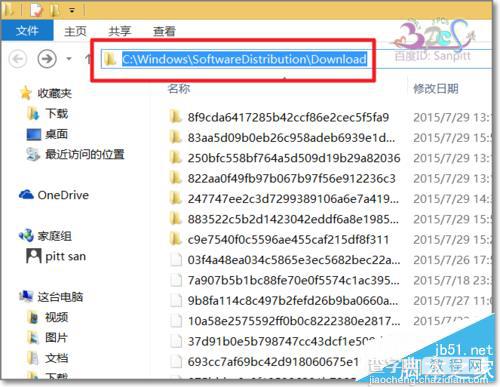
2、删除Download这个目录下面的所有文件,提示警告,点击继续。
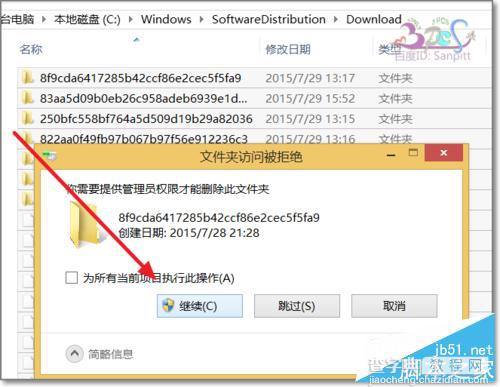
3、然后进入命令提示符,按WIN键+X弹出功能选择菜单,如图选择。
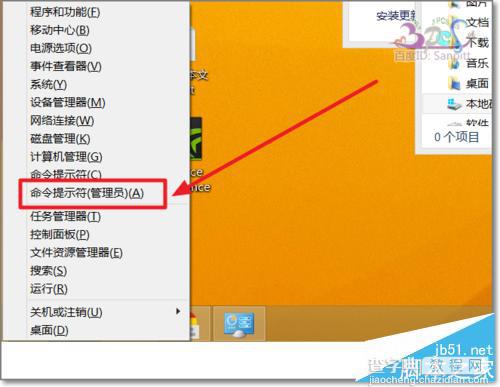
4、输入命令wuauclt.exe /updatenow回车
注意 / 符号前面有一个半角的空格。
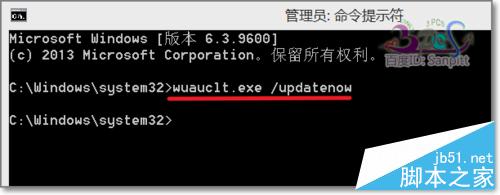
5、马上弹出Windows更新界面,并获取Win10升级更新文件推送下载。
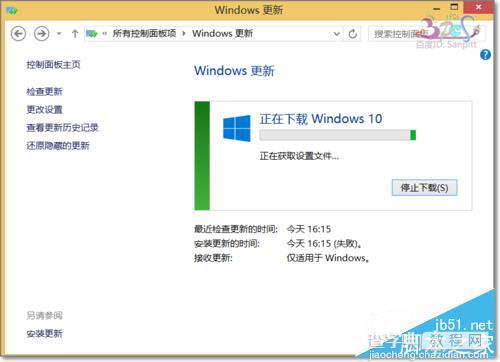
6、另外按WIN键+R打开运行,输入wuauclt.exe /updatenow后再回车,同样交易同上一样。若执行此命令没有反应,请参考我的经验:wuauclt.exe /updatenow无效、没反应解决方法http://www.jb51.net/os/win10/366048.html
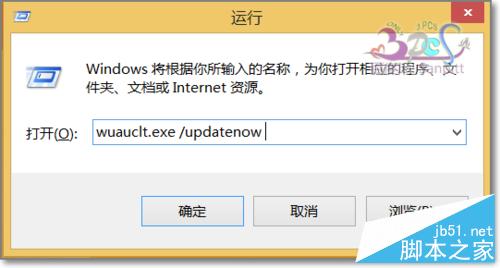
7、进入Windows更新程序,并立即下载Win10升级更新文件,看文件还是挺大的,若不分批推送,对Win10更新服务压力还是很大的。
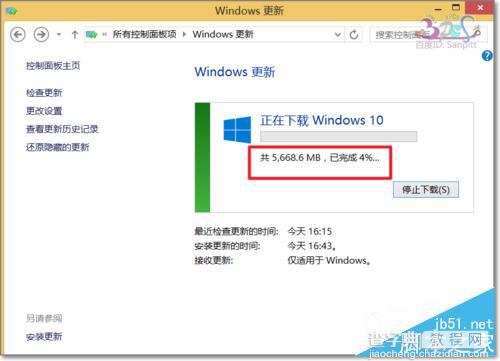
以上就是Win7/Win8.1快速获得Win10更新升级文件推送步骤详解,只要大家按照上面的步骤执行,就能快速获得win10更新升级文件推送!


